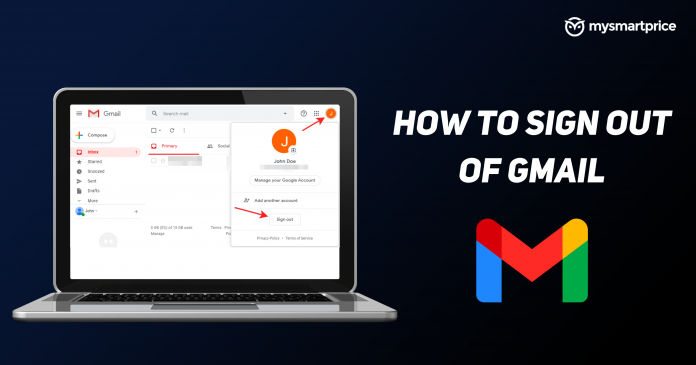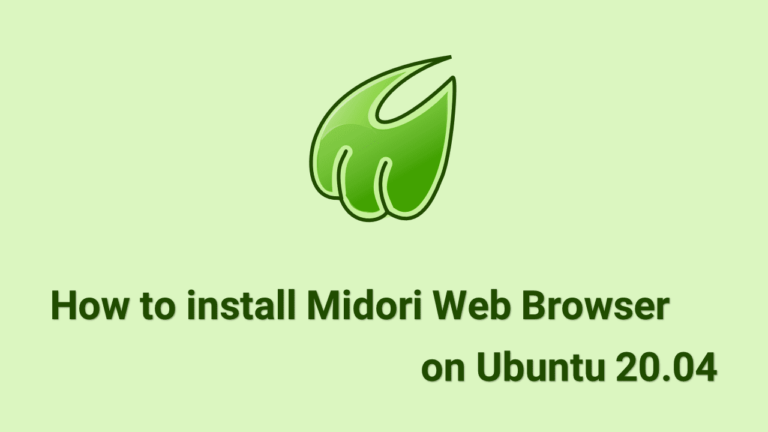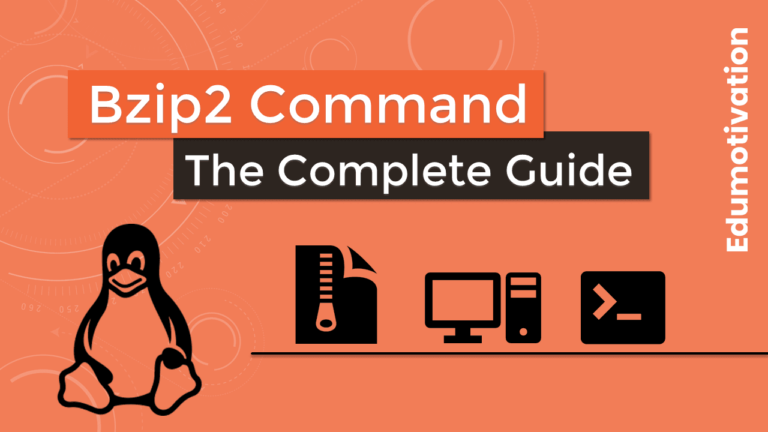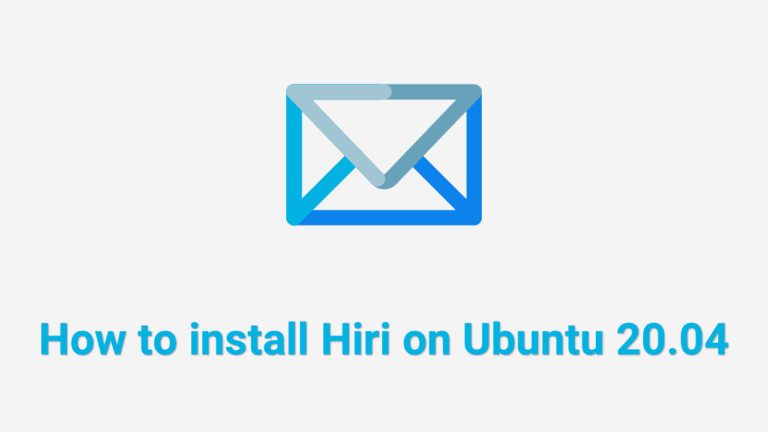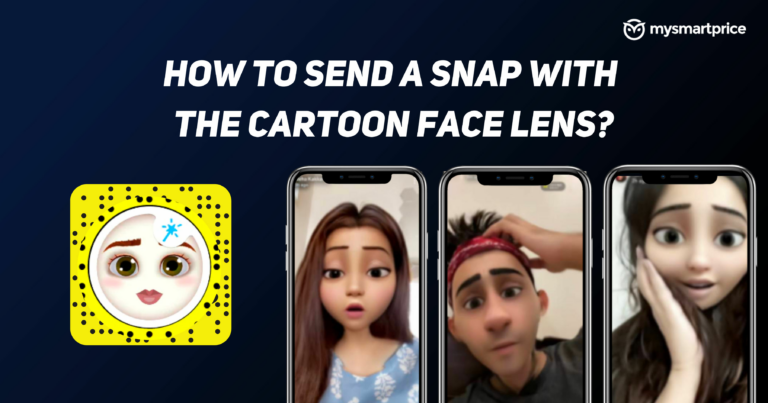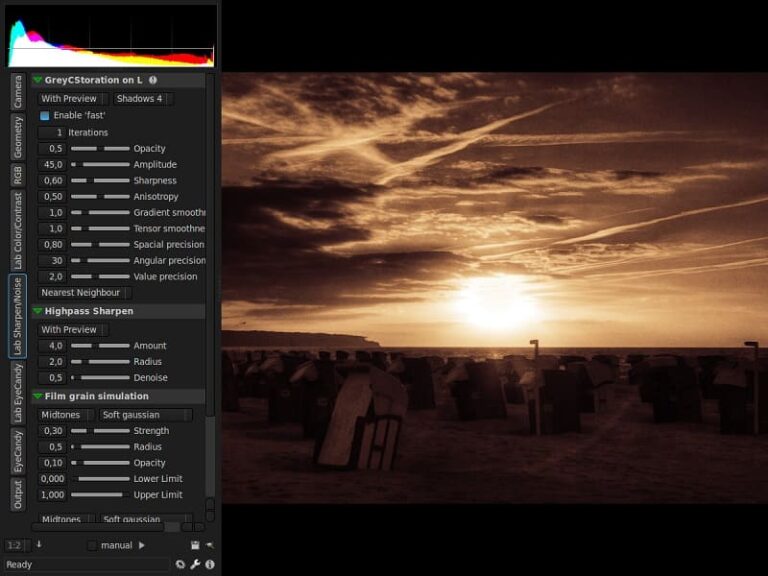Выход из Gmail: как выйти из аккаунта Gmail или Google на телефоне и компьютере
Наличие учетной записи Gmail в наши дни является обязательным условием для использования Google Play Store и сервисов на телефонах Android, а также чрезвычайно полезно для тех, у кого есть ноутбук / ПК, а также устройства Apple, такие как iPhone или iPad. Иногда вам придется использовать чужое устройство, и вам придется выйти из системы после проверки почты. В этом руководстве мы рассмотрим, как выйти из Gmail на настольных компьютерах, Android, iPhone и iPad. Наконец, мы также рассмотрим, как можно удаленно выйти из Gmail.
Поскольку большинство служб привязано к вашей учетной записи Gmail, после удаления учетной записи Gmail все службы, связанные с той же учетной записью, будут недоступны после выхода из системы. Например, если вы выйдете из учетной записи Gmail со своего телефона, вы потеряете доступ к Play Store, Диску и другим связанным приложениям и службам Google. Вы можете войти с другой учетной записью Gmail, чтобы получить доступ.
Читайте также: Забыли пароль от Gmail? Вот как сбросить или изменить пароль учетной записи электронной почты Gmail на Android Mobile и iPhone
Как выйти из Gmail на рабочем столе
- Откройте Gmail на своем ноутбуке или ПК.
- Нажмите на фото своего профиля в правом верхнем углу
- Нажмите Выйти
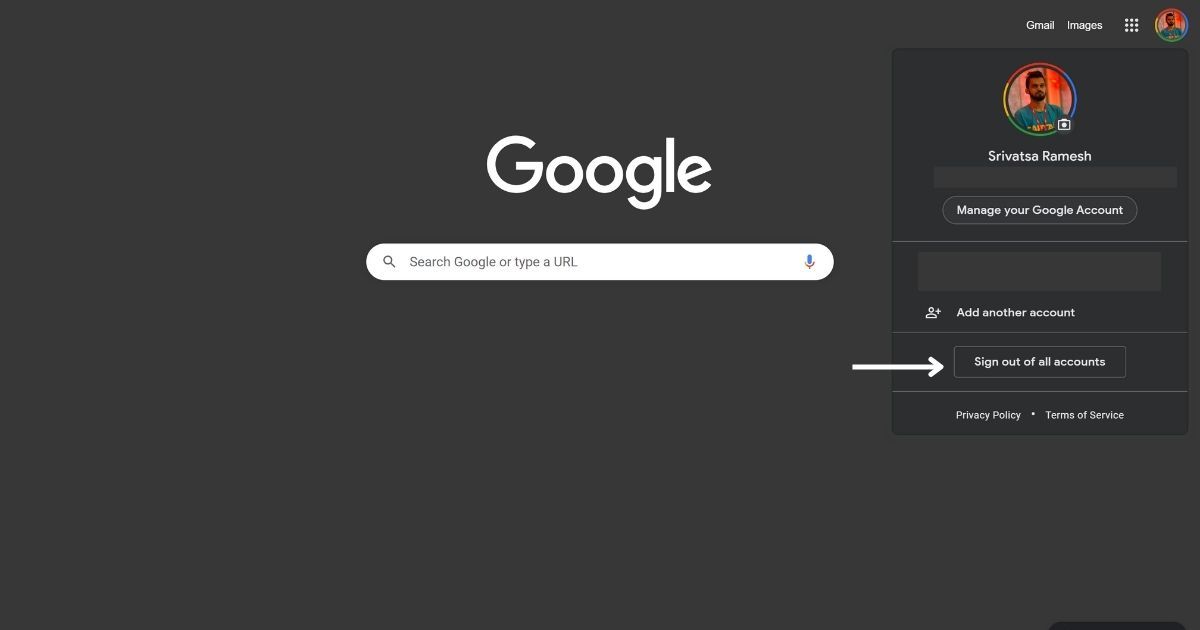
Если у вас есть несколько учетных записей Gmail на рабочем столе или ПК, удалить только одну учетную запись Gmail невозможно, что расстраивает пользователей с несколькими учетными записями. В этом случае вам нужно будет нажать «Выйти из всех учетных записей», а затем войти в учетную запись, в которой вы хотите получить доступ к своей почте и другим службам Google.
Как выйти из Gmail на iPhone и iPad
На iPad и iPhone единственный способ выйти из учетной записи Gmail — удалить всю учетную запись с телефона или планшета.
- Откройте приложение Gmail на своем телефоне.
- Нажмите на фото своего профиля в правом верхнем углу
- Нажмите Управление учетными записями на этом устройстве.
- Выберите Google
- Выберите учетную запись, из которой хотите выйти
- Нажмите на кнопку меню в правом верхнем углу (три точки).
- Выберите Удалить учетную запись
Как выйти из Gmail на Android
На телефонах Android это также довольно сложно: чтобы выйти из Gmail, вам нужно удалить всю свою учетную запись со своего телефона или планшета. Удаление учетной записи с телефона или планшета Android не приведет к удалению самой учетной записи, вы по-прежнему можете использовать тот же Gmail на других телефонах или ноутбуках.
- Откройте приложение Gmail на своем телефоне.
- Нажмите на фото своего профиля в правом верхнем углу
- Нажмите Управление учетными записями на этом устройстве.
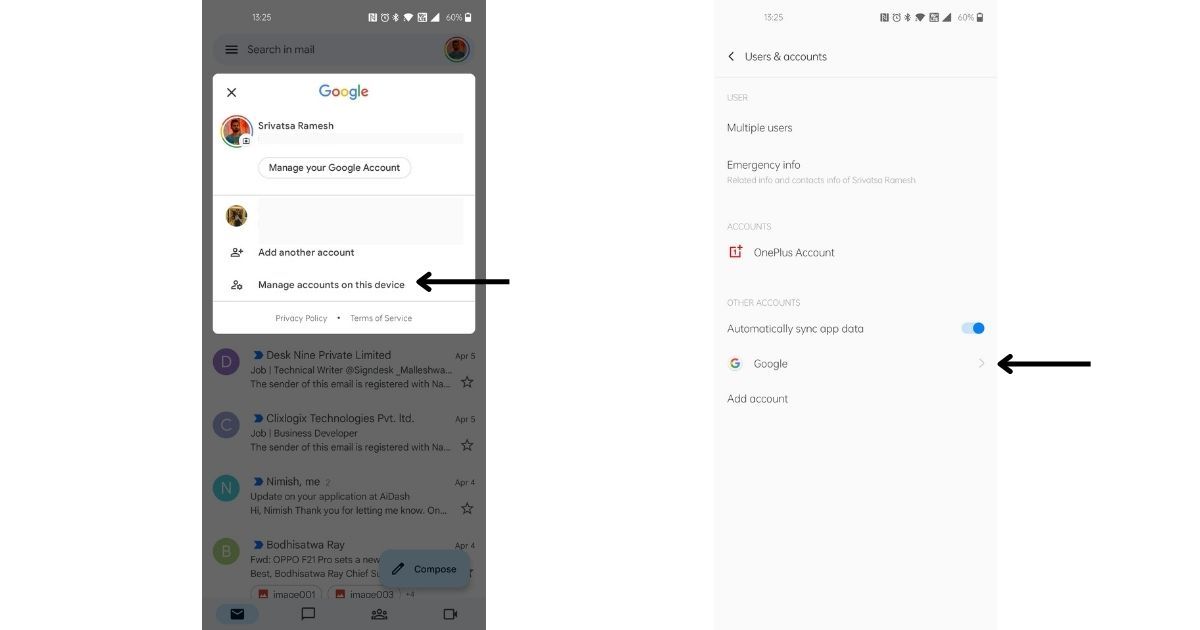
- Выберите Google
- Выберите учетную запись, из которой хотите выйти
- Нажмите на кнопку меню в правом верхнем углу (три точки).
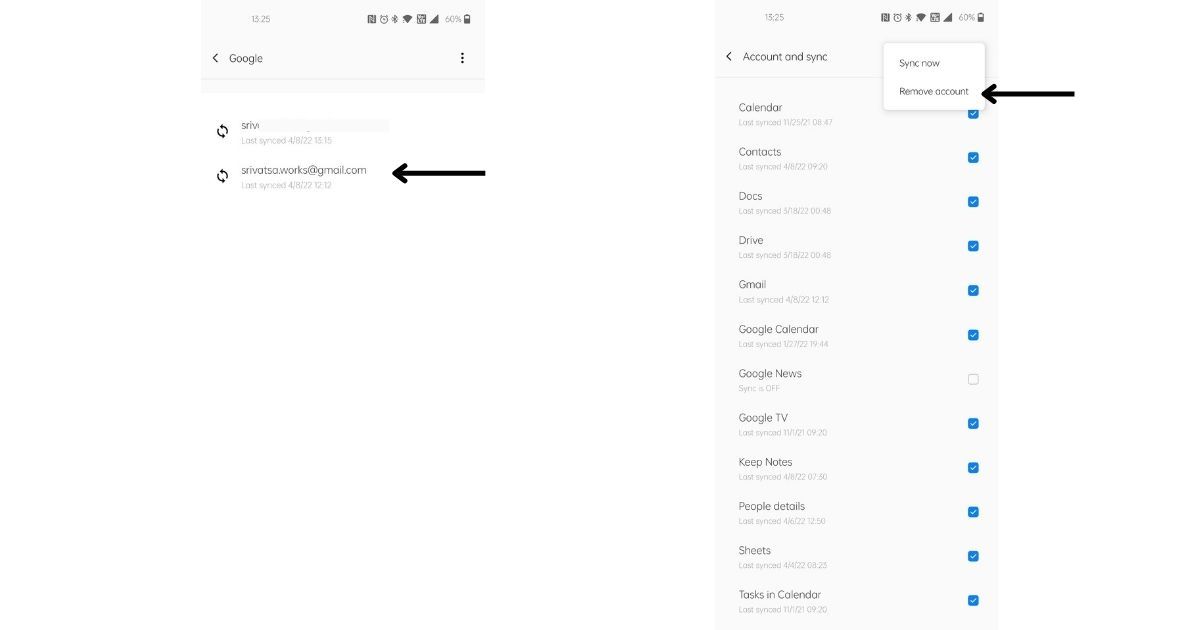
- Выберите Удалить учетную запись
Как удаленно выйти из Gmail
Бывают случаи, когда вам нужно выйти из своей учетной записи Gmail или Google, но устройство может быть далеко от вас. Например, вы могли забыть удалить учетную запись, прежде чем передать ее кому-то другому, или вы могли потерять свой телефон, и в этих случаях этот метод пригодится.
Как и два предыдущих метода, этот метод также удалит вашу учетную запись Google с вашего телефона, и вы выйдете из своей учетной записи Google после выполнения следующих шагов.
- Откройте Chrome на рабочем столе
- Нажмите на фото своего профиля
- Выберите «Управление своей учетной записью Google».
- Нажмите Безопасность
- Прокрутите вниз и выберите «Ваши устройства».
- Выберите «Управление устройствами».
- Вы увидите список всех устройств с вашим идентификатором Gmail.
- Выберите тот, из которого вы хотите выйти, нажав на три точки
- Нажмите Выйти
- Подтвердите еще раз, нажав «Выйти».